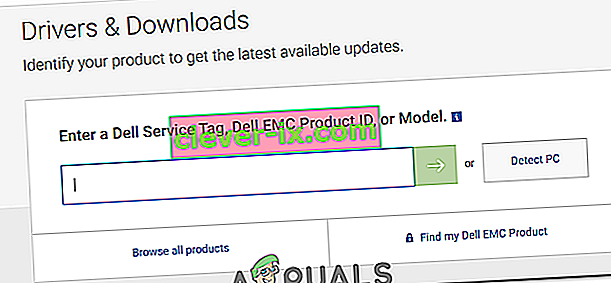BIOS staat voor Basic Input Output System. Het is een set code die zich op een chip op het moederbord van uw systeem bevindt. Wanneer een computer opstart, zoekt het in de chip naar BIOS voor instructies over waar het besturingssysteem te vinden is en onder andere vergemakkelijkt BIOS ook de communicatie tussen het besturingssysteem en de hardware.
Net als stuurprogramma's en software worden er ook af en toe updates voor BIOS uitgebracht, maar u zou een zeer goede reden moeten hebben om uw BIOS bij te werken, ook wel het flashen van uw BIOS genoemd. Tenzij u een specifiek probleem ondervindt, zoals compatibiliteit tijdens het installeren van nieuwe hardware die kan worden opgelost via een BIOS-update, moet u uw BIOS alleen bijwerken.
Oplossing 1: via het Windows-besturingssysteem
Om uw BIOS op uw Dell computer / laptop bij te werken, moet u eerst controleren welke versie van BIOS momenteel op uw systeem draait.
Houd de Windows-toets + R ingedrukt . Typ msinfo32 in het venster Uitvoeren en druk op Enter . Het venster Systeeminformatie wordt geopend. Zorg ervoor dat in het venster Systeemoverzicht is geselecteerd in het linkerdeelvenster. Zoek BIOS-versie / datum in het grotere rechterdeelvenster . De waarde ertegen is uw BIOS-versie. Noteer het.

Ga nu naar www.dell.com/support/drivers. Voer uw servicetag of Express Service Code in de gewenste tekstvak meestal geschreven aan de boven- of onderkant van uw desktop of laptop, zo niet, dan drukt u op Windows-toets + R . Typ cmd in het dialoogvenster Uitvoeren en druk op Enter . Typ de volgende opdracht in het zwarte venster :
wmic bios krijgen serienummer
Druk op Enter om de opdracht uit te voeren. Noteer de tekens onder "Serienummer", dit is uw servicecode .

Typ het in het tekstvak Servicetag of Express-servicecode op de webpagina en klik op Verzenden . Nadat u uw servicetag heeft verzonden, zou uw systeemmodel op de webpagina moeten verschijnen onder Productondersteuning .

Zorg ervoor dat aan de linkerkant "Drivers en downloads" is geselecteerd. Scroll naar beneden, onder "Optimaliseer uw systeem met stuurprogramma's en updates" en klik op "Zelf zoeken" . Zorg ervoor dat het juiste Windows-besturingssysteem wordt vermeld naast Alle beschikbare updates weergeven. Als dit niet het geval is, klikt u op OS wijzigen om het juiste Microsoft Windows- besturingssysteem te selecteren dat momenteel op uw computer is geïnstalleerd. Klik onder "Verfijn uw resultaten:" op BIOS in het vervolgkeuzemenu om het te controleren . Klik op BIOS beschikbaar om te downloaden in de zoekresultaten om de details uit te vouwen. Als de BIOS-versie en -datum nieuwer zijn dan degene die momenteel is geïnstalleerd, klik dan op Bestand downloaden om het te downloaden. Zo niet, dan heb je al de laatste BIOS-versie. Bewaar en sluit alle actieve applicaties , en open het gedownloade bestand.

Klik op Ja bij het waarschuwingsbericht Gebruikersaccountbeheer . Volg de instructies op het scherm zorgvuldig. Klik op Ja en OK voor de bevestigings- en waarschuwingsberichten die per systeemmodel kunnen verschillen. Schakel uw computer of laptop in geen geval uit tijdens het updateproces. Zorg er in het geval van een laptop voor dat de batterij in de laptop aanwezig is en dat de AC-adapter er de hele tijd mee is verbonden .
Oplossing 2: via een opstartbare flashdrive
Als u zich niet kunt aanmelden bij een systeem en toch het BIOS moet bijwerken, moet u dit doen door op te starten vanaf uw flashstation. Zorg ervoor dat u USB selecteert in de juiste opstartvolgorde om door te gaan. Om de huidige geïnstalleerde BIOS-versie te kennen, zet u uw doelsysteem aan en blijft u op F2 drukken totdat de BIOS-instellingen verschijnen. Uw BIOS-versie wordt naast BIOS-revisie weergegeven.
- Om te controleren of er een bijgewerkte BIOS-versie beschikbaar is, gaat u naar www.dell.com/support/drivers vanaf elk systeem waartoe u toegang hebt.
- Voer uw servicetag of express-servicecode in het vereiste tekstvak in, meestal boven of onder op de doeldesktop of -laptop waarvan u het BIOS wilt bijwerken.
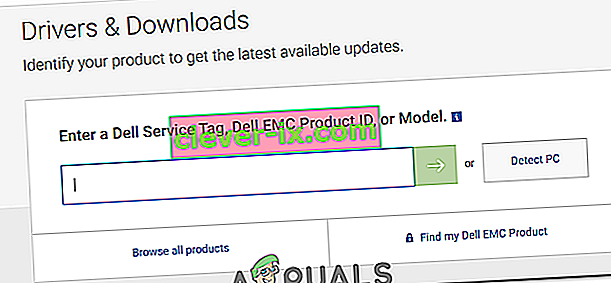
- Als dit niet het geval is, scrolt u omlaag en klikt u op 'Producten weergeven' onder 'Bladeren naar een product'. En selecteer dienovereenkomstig het model van uw desktop of laptop.
- Gebruik de hierboven gegeven methode in oplossing 1 om te controleren of er een nieuwere versie van het BIOS beschikbaar is. Zo ja, klik dan op Bestand downloaden om het te downloaden. Zo niet, dan heb je al de laatste BIOS-versie. Sluit de flashdrive die u opstartbaar wilt maken aan met uw systeem. Houd Windows-toets + E ingedrukt om Windows Verkenner te openen. Maak een back-up van de eventuele gegevens van de flashdrive.
- Download Rufus via deze link. We zullen het gebruiken om de flashdrive opstartbaar te maken. Open het gedownloade bestand.
- Selecteer uw flashstation onder Apparaat . Selecteer FAT32 in het vervolgkeuzemenu onder Bestandssysteem en selecteer FreeDOS naast "Maak een opstartbare schijf met" . Klik op Start.
- Klik op sluiten wanneer het proces is voltooid. Kopieer het bijgewerkte BIOS-bestand naar de flashdrive en alleen dat bestand . Noteer de exacte naam van het bestand.
- Verbind de flashdrive met het doelsysteem waarvan u het BIOS wilt bijwerken. Zet hem aan. Blijf op F12 tikken totdat het opstartmenu verschijnt.
- Markeer uw Flash-drive / USB in het opstartmenu . Druk op Enter .
- Er verschijnt een opdrachtpromptvenster. Typ C: en druk op Enter .
- Typ dir om de bestanden op de flashdrive weer te geven.
- Typ nu de exacte bestandsnaam van het BIOS-updatebestand, bijvoorbeeld E5440A13.exe, en druk op Enter .
- Volg de instructies op het scherm. Schakel uw computer of laptop in geen geval uit tijdens het updateproces. Zorg er in het geval van een laptop voor dat de batterij in de laptop aanwezig is en dat de AC-adapter er de hele tijd mee is verbonden .